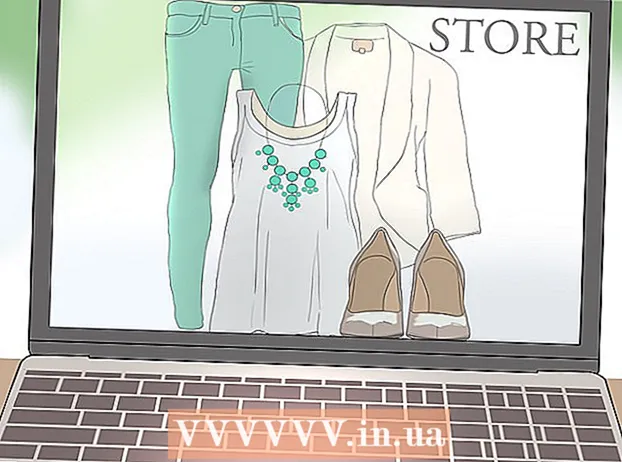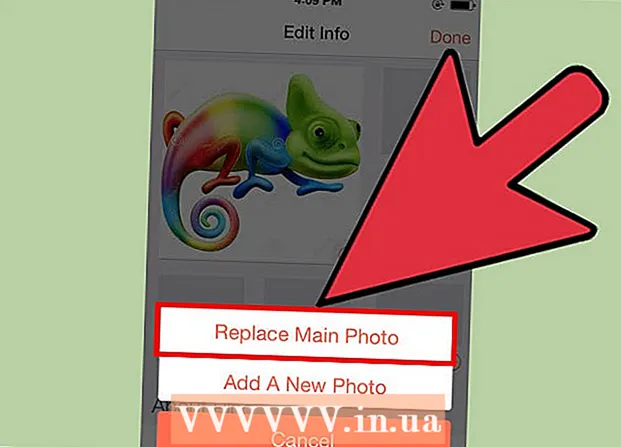Autor:
William Ramirez
Dátum Stvorenia:
20 September 2021
Dátum Aktualizácie:
21 V Júni 2024

Obsah
- Kroky
- Metóda 1 z 3: Používanie Apple TV
- Metóda 2 z 3: Použitie adaptéra
- Metóda 3 z 3: Použitie aplikácie Smart TV
- Tipy
Tento článok vám ukáže, ako pripojiť iPad k televízoru a prehrávať videá z iPadu. To sa dá dosiahnuť pomocou AirPlay a Apple TV, pomocou kábla a adaptéra HDMI alebo pomocou špeciálnej aplikácie a Smart TV.
Kroky
Metóda 1 z 3: Používanie Apple TV
 1 Uistite sa, že máte správne vybavenie. Na používanie AirPlay potrebujete iPad 2 alebo novší a Apple TV druhej generácie alebo novší. iPad a Apple TV musia byť v rovnakej bezdrôtovej sieti.
1 Uistite sa, že máte správne vybavenie. Na používanie AirPlay potrebujete iPad 2 alebo novší a Apple TV druhej generácie alebo novší. iPad a Apple TV musia byť v rovnakej bezdrôtovej sieti. - Odporúčame vám aktualizovať softvér iPadu, aby ste získali najlepší zážitok zo streamovaného videa.
 2 Pripojte sa Apple TV k televízoru a zdroju napájania.
2 Pripojte sa Apple TV k televízoru a zdroju napájania. 3 Zapnite televízor a Apple TV. Prepnite na televízore na Apple TV.
3 Zapnite televízor a Apple TV. Prepnite na televízore na Apple TV.  4 Spustite aplikáciu iPad TV. Klepnite na modrú ikonu monitora na čiernom pozadí.
4 Spustite aplikáciu iPad TV. Klepnite na modrú ikonu monitora na čiernom pozadí. - Ak chcete prehrávať videá z aplikácie Fotky, spustite aplikáciu.
 5 Prejdite na kartu Mediathek. Nachádza sa v spodnej časti obrazovky.
5 Prejdite na kartu Mediathek. Nachádza sa v spodnej časti obrazovky. - V aplikácii Fotky klepnite na Video album.
 6 Vyberte video. Kliknite na video, ktoré chcete sledovať v televízii.
6 Vyberte video. Kliknite na video, ktoré chcete sledovať v televízii.  7 Kliknite na hrať. Nachádza sa v hornej časti obrazovky. Video sa začne prehrávať.
7 Kliknite na hrať. Nachádza sa v hornej časti obrazovky. Video sa začne prehrávať. - V aplikácii Fotky kliknite na
 ... Nachádza sa v ľavom dolnom rohu obrazovky.
... Nachádza sa v ľavom dolnom rohu obrazovky.
- V aplikácii Fotky kliknite na
 8 Klepnite na ikonu AirPlay. Vyzerá to ako trojuholník so sériou sústredných kruhov. Otvorí sa ponuka AirPlay.
8 Klepnite na ikonu AirPlay. Vyzerá to ako trojuholník so sériou sústredných kruhov. Otvorí sa ponuka AirPlay.  9 Vyberte názov Apple TV. Videosignál pre iPad prejde na Apple TV (nie na obrazovku iPadu).
9 Vyberte názov Apple TV. Videosignál pre iPad prejde na Apple TV (nie na obrazovku iPadu). - Ak sa názov Apple TV nezobrazuje v ponuke AirPlay, skontrolujte, či je iPad pripojený k rovnakej bezdrôtovej sieti ako televízor.
 10 Skúste duplikovať obrazovku iPadu. Ak AirPlay nefunguje, aj keď sú zariadenia v rovnakej bezdrôtovej sieti, vyskúšajte nasledujúci postup.
10 Skúste duplikovať obrazovku iPadu. Ak AirPlay nefunguje, aj keď sú zariadenia v rovnakej bezdrôtovej sieti, vyskúšajte nasledujúci postup. - prejdite na video, ktoré chcete sledovať;
- potiahnite prstom nahor zo spodnej časti obrazovky;
- kliknite na „Opakovať obrazovku“;
- vyberte názov Apple TV;
- zadajte kód do televízora na iPade (ak je to potrebné).
 11 Príjemné sledovanie filmu. Ak chcete film vypnúť, kliknite na ikonu AirPlay (alebo ikonu Opakovanie obrazovky) alebo odpojte iPad od bezdrôtovej siete.
11 Príjemné sledovanie filmu. Ak chcete film vypnúť, kliknite na ikonu AirPlay (alebo ikonu Opakovanie obrazovky) alebo odpojte iPad od bezdrôtovej siete.
Metóda 2 z 3: Použitie adaptéra
 1 Kúpte si adaptér HDMI na iPad. Spoločnosť Apple predáva digitálny AV adaptér, ktorý sa pripája do nabíjacieho konektora iPadu za 4 090 RUB. (Kábel HDMI sa pripája k adaptéru a konektoru HDMI na televízore.)
1 Kúpte si adaptér HDMI na iPad. Spoločnosť Apple predáva digitálny AV adaptér, ktorý sa pripája do nabíjacieho konektora iPadu za 4 090 RUB. (Kábel HDMI sa pripája k adaptéru a konektoru HDMI na televízore.) - Ak nemáte kábel HDMI, kúpte si ho.
- Ak váš televízor nemá konektor HDMI, kúpte si adaptér HDMI na RCA.
 2 Pripojte adaptér k iPadu. Pripojte malý koniec kábla adaptéra k nabíjaciemu portu iPadu.
2 Pripojte adaptér k iPadu. Pripojte malý koniec kábla adaptéra k nabíjaciemu portu iPadu.  3 Pripojte adaptér k televízoru. Jeden koniec kábla HDMI zapojte do adaptéra a druhý do konektora HDMI na zadnej alebo bočnej strane televízora.
3 Pripojte adaptér k televízoru. Jeden koniec kábla HDMI zapojte do adaptéra a druhý do konektora HDMI na zadnej alebo bočnej strane televízora. - Ak váš televízor nemá konektor HDMI a používate adaptér HDMI na RCA, zapojte tento adaptér do kábla HDMI a do zdroja napájania a potom zapojte červený, žltý a biely kábel z adaptéra HDMI do RCA do A / V konektor na zadnej strane televízora ...
 4 Zapnite televízor. Stlačte tlačidlo napájania televízora
4 Zapnite televízor. Stlačte tlačidlo napájania televízora  .
.  5 Nalaďte televízor na video signál z iPadu. Na diaľkovom ovládači televízora stláčajte tlačidlo vstupu alebo videa, kým sa na televíznej obrazovke nezobrazí obrázok iPadu.
5 Nalaďte televízor na video signál z iPadu. Na diaľkovom ovládači televízora stláčajte tlačidlo vstupu alebo videa, kým sa na televíznej obrazovke nezobrazí obrázok iPadu. - Číslo zdroja videa nájdete na zadnej alebo bočnej strane televízora v blízkosti konektora, ku ktorému je pripojený kábel z iPadu.
 6 Pozri si video. Všetko zobrazené na obrazovke iPadu sa zobrazí na televíznej obrazovke. Na iPade nájdite požadované video a prehrajte ho - zobrazí sa na televíznej obrazovke.
6 Pozri si video. Všetko zobrazené na obrazovke iPadu sa zobrazí na televíznej obrazovke. Na iPade nájdite požadované video a prehrajte ho - zobrazí sa na televíznej obrazovke.
Metóda 3 z 3: Použitie aplikácie Smart TV
 1 Pripojte svoj Smart TV k miestnej sieti. Na prehrávanie videí z iPadu musí mať televízor funkciu Smart TV a musí byť pripojený k miestnej (domácej) sieti.
1 Pripojte svoj Smart TV k miestnej sieti. Na prehrávanie videí z iPadu musí mať televízor funkciu Smart TV a musí byť pripojený k miestnej (domácej) sieti. - Proces pripojenia televízora k sieti sa líši podľa modelu. Ďalšie informácie nájdete v pokynoch (v papierovej podobe alebo online) k televízoru.
 2 Nainštalujte si do iPadu aplikáciu na streamovanie videa. Pomocou tejto aplikácie je možné iPad pripojiť k televízoru s funkciou Smart TV (ak sú obe zariadenia pripojené k rovnakej lokálnej sieti). Jednou z najobľúbenejších aplikácií je iMediaShare.
2 Nainštalujte si do iPadu aplikáciu na streamovanie videa. Pomocou tejto aplikácie je možné iPad pripojiť k televízoru s funkciou Smart TV (ak sú obe zariadenia pripojené k rovnakej lokálnej sieti). Jednou z najobľúbenejších aplikácií je iMediaShare. - Bezplatná verzia tejto aplikácie vám umožní prenášať obrázky a videá, ktoré už vo svojom iPade máte. Aby ste si mohli užívať pokročilé funkcie streamovania, potrebujete platenú verziu aplikácie.
 3 Spustite aplikáciu. Načíta sa do neho obsah iPadu. Môžete vybrať ľubovoľný obrázok alebo video uložené v zariadení iPad.
3 Spustite aplikáciu. Načíta sa do neho obsah iPadu. Môžete vybrať ľubovoľný obrázok alebo video uložené v zariadení iPad.  4 Vyberte video. Kliknite na video - otvorí sa zoznam zariadení, ktoré sú pripojené k lokálnej sieti.
4 Vyberte video. Kliknite na video - otvorí sa zoznam zariadení, ktoré sú pripojené k lokálnej sieti.  5 Vyberte televízor s funkciou Smart TV. Ak to chcete urobiť, klepnite na neho v zozname.
5 Vyberte televízor s funkciou Smart TV. Ak to chcete urobiť, klepnite na neho v zozname. - Ak váš televízor nie je v zozname, klepnite na Iné a nájdite svoj televízor.
 6 Pozri si video. Keď zo zoznamu pripojených zariadení vyberiete televízor, video sa začne prehrávať na televíznej obrazovke. Prehrávanie môžete ovládať pomocou aplikácie iPad.
6 Pozri si video. Keď zo zoznamu pripojených zariadení vyberiete televízor, video sa začne prehrávať na televíznej obrazovke. Prehrávanie môžete ovládať pomocou aplikácie iPad. - Ak máte problémy s prehrávaním, môže to byť spôsobené tým, že televízor je pripojený k bezdrôtovej sieti. Skúste pripojiť televízor k sieti pomocou ethernetového kábla alebo presuňte iPad bližšie k smerovaču.
Tipy
- Mnoho inteligentných televízorov má aplikáciu vytvorenú výrobcom televízora, ktorú môžete použiť na pripojenie k televízoru.